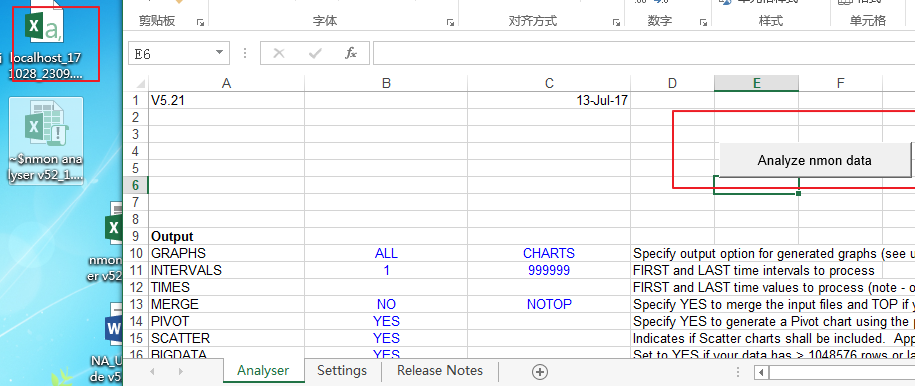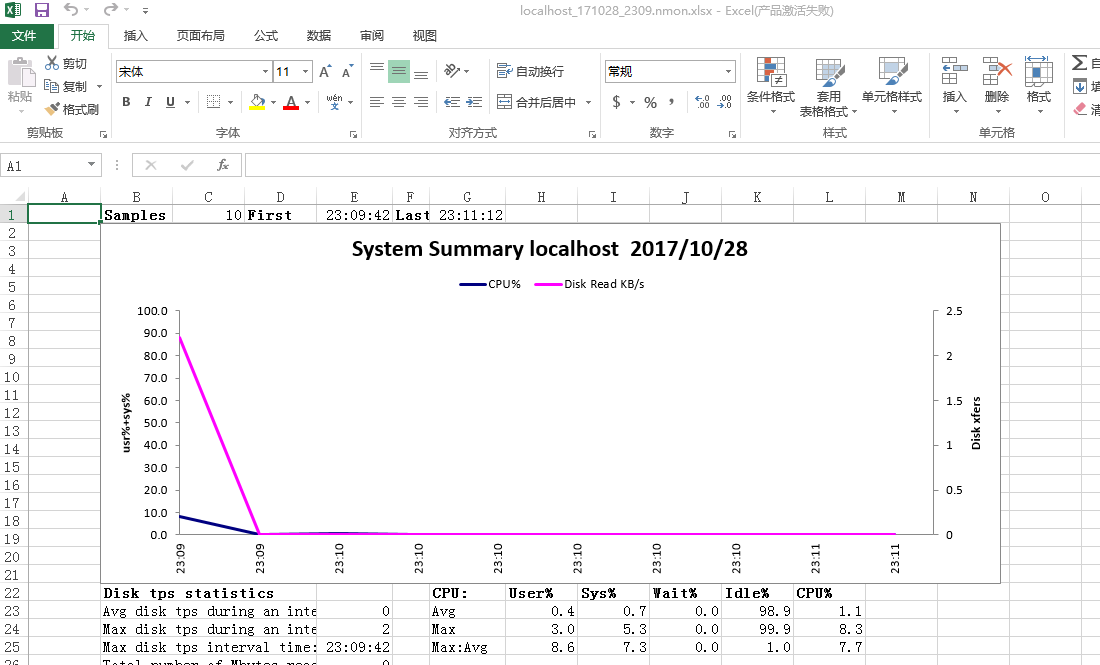nmon
开源性能监控工具,用于监控linux系统的资源消耗信息,并能把结果输出到文件中,然后通过nmon_analyser工具产生数据文件与图形化结果。
一、安装软件
-
下载
nmon安装包:
http://nmon.sourceforge.net/pmwiki.php?n=Site.Download
选择适合自己系统的版本
centos7_x86_64适合的最新nmon版本为:
nmon16e_mpginc.tar.gz 3.5MB
nmon_analyser工具:
https://www.ibm.com/developerworks/community/wikis/home?lang=en#!/wiki/Power+Systems/page/nmon_analyser
下载后直接解压出模板(nmon analyser v51_2.xlsm),用于最后制图
2.上传
rz #在弹窗中选择并添加安装包
3.解压
tar -zxvf nmon16e_mpginc.tar.gz
4.拷贝并重命名
cp nmon_x86_64_centos7 /usr/local/bin/nmon
5.授权
cd /usr/local/bin chmod 777 nmon
6.查看是否安装成功,显示如下界面即安装成功
./nmon
./nmon_x86_64_centos7
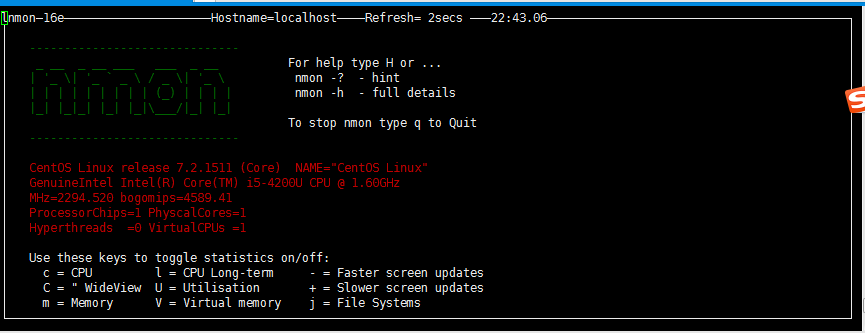
Nmon显示初始界面,即安装成功
二、实时监控

快捷键对应监控指标
输入c可显示CPU的信息,“m”对应内存,“n”对应网络,“d”可以查看磁盘信息,“t”可以查看系统的进程信息。结果如下图:
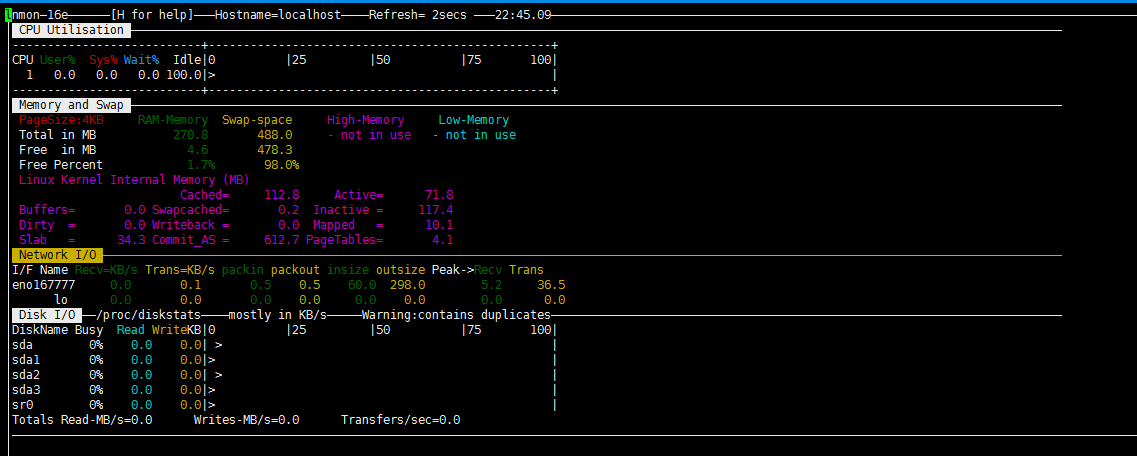
三、数据采集
在实际的性能测试中,我们需要把一段时间之内的数据记录下来,可以使用如下命令
./nmon_x86_64_centos7 -c 10 -s 10 -f -m .
-f :按标准格式输出文件名称 生成文件:<hostname>_YYYYMMDD_HHMM.nmon
-t : 输出最耗资源的进程
-s :每隔n秒采集一次,这里为30秒
-c :采集次数,这里为10,即监控=10*30/60=5分钟
-m : 指定生成文件位置
test :监控记录的标题
ps -ef | grep nmon #查询nmon进程 kill -9 进程ID #强行中断监控进程
nmon 输出文件的命名方式为:服务器名_日期时间.nmon
如:localhost_171028_2309.nmon n
通过以下命令,将.nmon文件转化成.csv文件,在当前目录生成对应的.csv文件
sort localhost_170616_0138.nmon>localhost_170616_0138.csv
四、生成分析报表
将localhost_170616_0138.csv文件下载到本地
sz localhost_171028_2309.csv
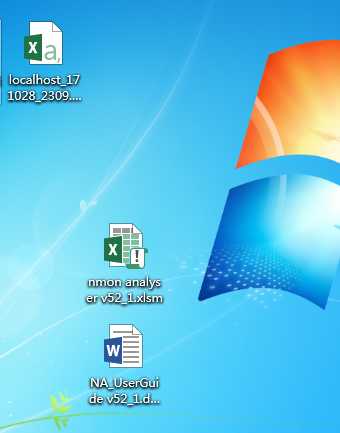
通过nmon analyser工具(nmon analyser v51_2.xlsm)转化为excel文件。如何转化呢?步骤如下:
1) 下载后打开nmon analyser v51_2.xlsm
2) 调整excel宏的安全级别,调整为最低或者如下操作
3) 然后点击Analyser nmon data 按钮,选择下载下来的.csv文件,然后就会转化成.excel文件,生成图形化的文件,例如: